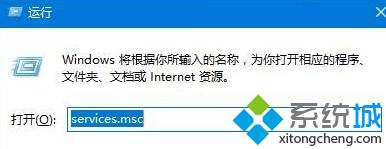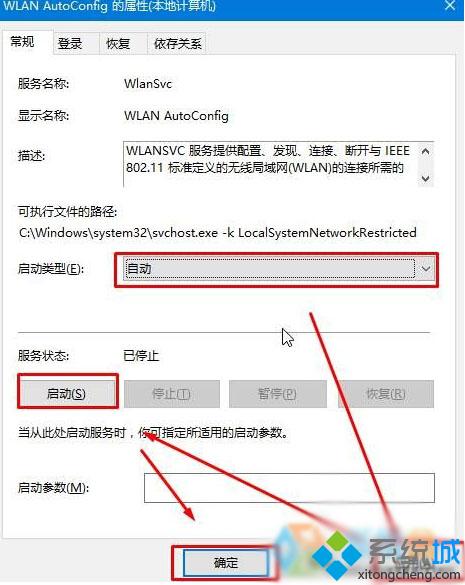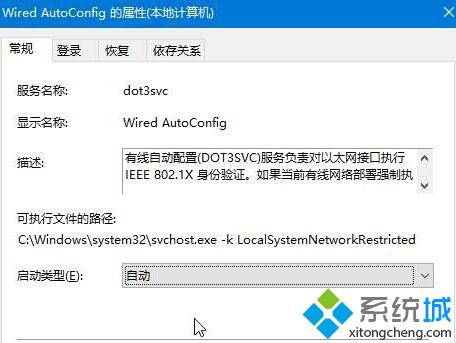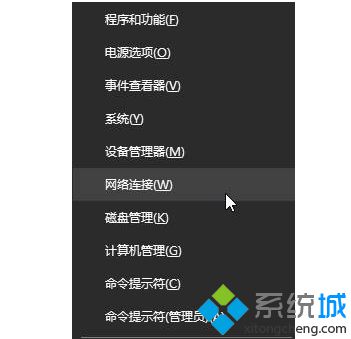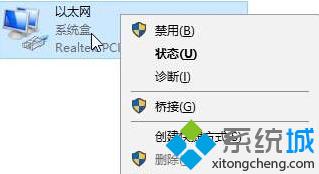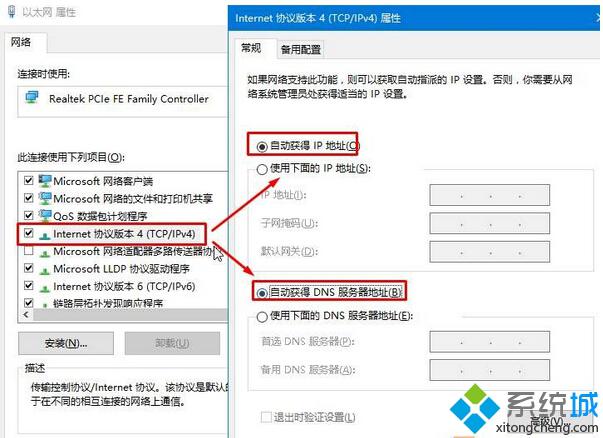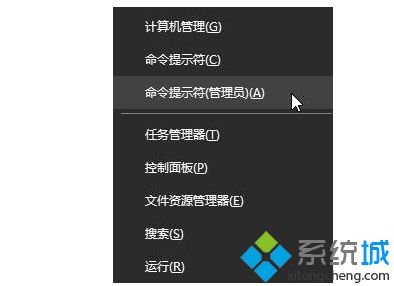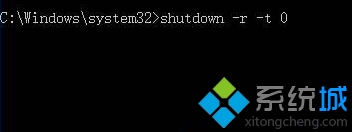| win10开机修复计算机,win10系统开机需修复网络才能上网的两种解决方法 | 您所在的位置:网站首页 › 如何自动修复网络设置 › win10开机修复计算机,win10系统开机需修复网络才能上网的两种解决方法 |
win10开机修复计算机,win10系统开机需修复网络才能上网的两种解决方法
|
近来,不少使用Windows10正式版系统的用户反馈自己的电脑只要关机,重新打开后就要修复网络才能上网,这是怎么回事呢?其实,该问题是系统中网络服务、IP地址配置不正确导致的。下面,小编给大家分享两种解决方法。 方法一: 1、按下“Win+R”组合键打开运行,在框中输入:services.msc 点击确定打开“服务”;
2、在服务列表中双击打开“WLAN AutoConfig”服务,将其启动方式修改为“自动”点击应用,然后点击启动,点击确定保存;
3、将“Wired AutoConfig”服务按步骤2进行开启;
4、按下“Win+X”组合键,点击“网络连接”;
5、在当前以连接的网络图标上右键,选择“属性”;
6、双击“internet 协议版本4 (TCP/IPv4)”,点击“自动获取ip地址”和“自动获取dns服务器地址”,点击确定,确定即可。
方法二: 1、在开始菜单单击右键,点击“命令提示符(管理员)”;
2、在框中输入(可复制粘贴):netsh winsock reset按下回车键;
3、命令完成后接着输入(可复制粘贴):shutdown -r -t 0 输入之后按下回车键,完成修复命令之后重启计算机即可解决。
win10系统开机需修复网络才能上网的两种解决方法就介绍到这里了。这两种方法都非常简单,有需要的朋友可以任选一种进行操作! |
【本文地址】
公司简介
联系我们